| Win7错误代码0x80071ac3的解决方法 | 您所在的位置:网站首页 › 0x80071ac3错误代码怎么解决 › Win7错误代码0x80071ac3的解决方法 |
Win7错误代码0x80071ac3的解决方法
|
用户在Win7电脑中,用户想要复制文件或将文件移动到U盘的时,遇到错误代码0x80071ac3的提示。这个错误的出现会导致用户无法成功完成文件操作,接下来小编给大家介绍解决此错误的方法,解决后用户就能顺利完成Win7电脑上的操作。  Win7官方纯净版系统64位 V2023
大小:4.88 GB
软件评级:
Win7官方纯净版系统64位 V2023
大小:4.88 GB
软件评级: 立即下载
立即下载
Win7错误代码0x80071ac3的解决方法: 方法一: 1. 点击左下角开始打开“运行”。 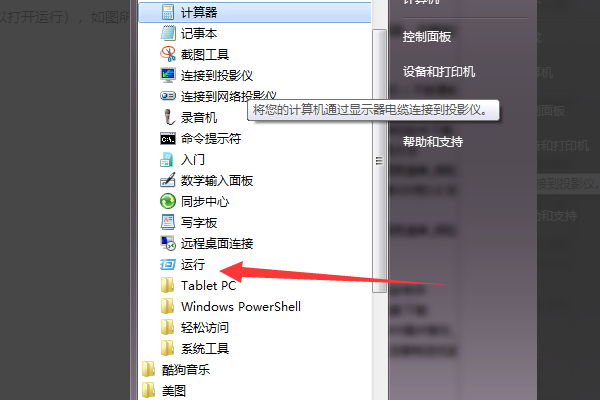
2. 在运行中输入“cmd”。 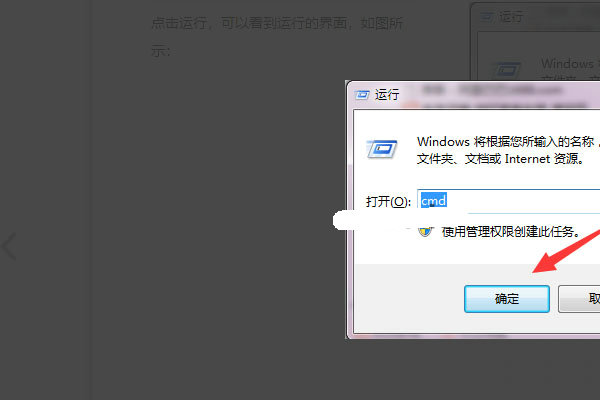
3. 确认自身u盘的符盘并点击进入。 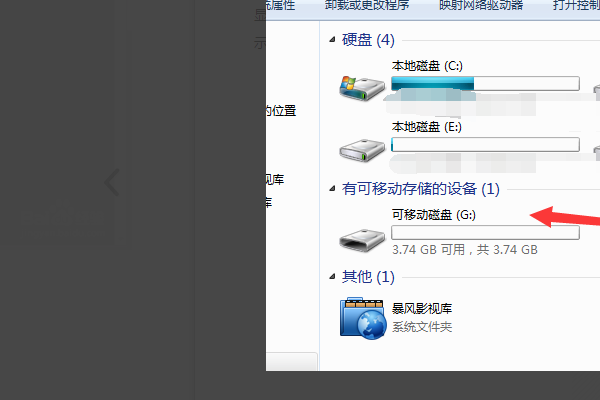
4. 在管理界面输入“chkdsk 你的符盘:/f”即可。 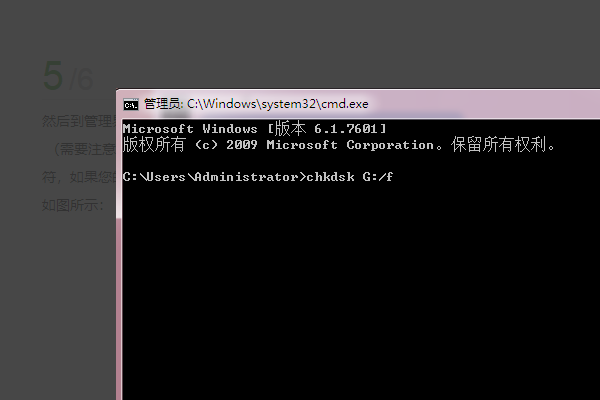
5. 最后按下回车键即可解决。 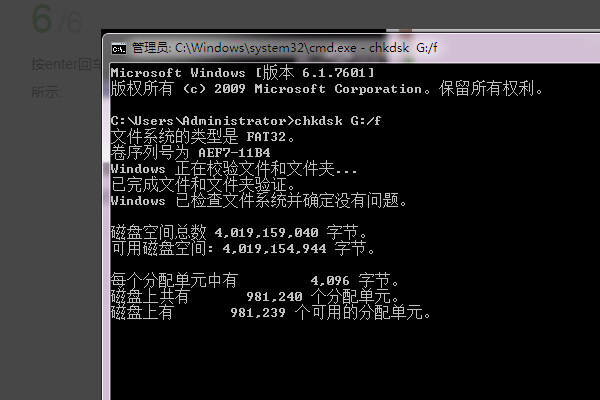
方法二:重装系统 推荐下载:最好的Win7纯净版系统(流畅稳定)【前往下载】 最好的Win7纯净版系统是一个没有多余的捆绑包的系统,这款系统的所有相关设置都完成了纯净化处理,每个用户都可以享受最高质量的新版本的系统服务。该系统稳定性以及流畅性都很不错,具有安全,快速,稳定,纯净等特点,可以让使用它的每个用户体验到最优质的系统功能。而且系统自动完成激活,用户不需要在使用其他方法激活了,十分方便。
以上就是系统之家小编为你带来的关于“Win7错误代码0x80071ac3的解决方法”的全部内容了,希望可以解决你的问题,感谢您的阅读,更多精彩内容请关注系统之家官网。 |
【本文地址】
公司简介
联系我们
